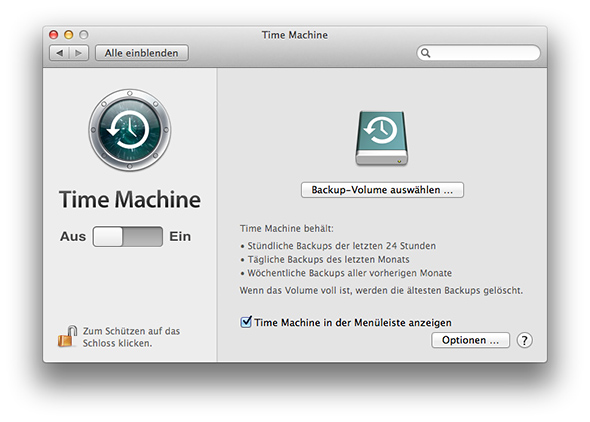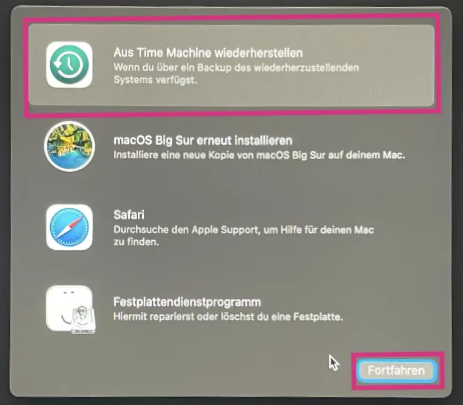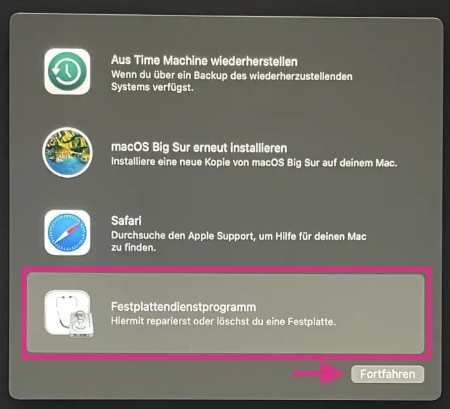Mac Downgrade: So können Sie Ihr MacOS zurücksetzen
Mac-Downgrade bezieht sich auf den Prozess, bei dem ein Benutzer das Betriebssystem auf eine ältere Version zurücksetzt. Es gibt viele Gründe, warum ein Benutzer ein Downgrade durchführen möchte, z.B. wenn bestimmte Anwendungen nicht mehr funktionieren oder mit der neuesten macOS-Version nicht mehr kompatibel sind. Es gibt zwei Methoden, um ein Downgrade durchzuführen: Verwendung eines Time-Machine-Backups oder Neuinstallation von macOS mit einem bootfähigen Datenträger. Lesen Sie diesen Artikel, um genau zu erfahren, wie Sie dies tun können.
- Warum Sie ein Mac Downgrade durchführen sollten
- Vorbereitung auf das Mac Downgradev
- Zwei Methode zur Durchführung des Mac Downgrades
- Überprüfung und Fehlerbehebung nach dem Mac Downgrade
Warum Sie ein Mac Downgrade durchführen sollten
Ein Downgrade kann aus verschiedenen Gründen erforderlich sein. Möglicherweise funktionieren bestimmte Anwendungen nicht mehr ordnungsgemäß oder sind nicht mehr mit der neuesten Version von macOS kompatibel. Es kann auch sein, dass Sie feststellen, dass die Leistung Ihres Macs langsamer geworden ist oder dass die Akkulaufzeit verkürzt wurde, seit Sie auf die neueste Version von macOS aktualisiert haben.

In einigen Fällen können auch unerwartete Probleme auftreten, die das gesamte System beeinträchtigen, wie z.B. eine fehlerhafte Installation oder ein schwerwiegender Fehler. In solchen Situationen kann ein Downgrade eine Möglichkeit sein, das System auf eine frühere, stabilere Version zurückzusetzen und mögliche Probleme zu beheben.
Vorbereitung auf das Mac Downgrade
Bevor Sie mit dem Downgrade Ihres Mac beginnen, müssen Sie einige Vorbereitungen treffen, um sicherzustellen, dass der Prozess reibungslos verläuft. Hier sind einige wichtige Schritte, die Sie befolgen sollten:
- Sichern Sie Ihre Daten: Bevor Sie mit dem Downgrade beginnen, sollten Sie Ihre wichtigen Daten sichern, um sicherzustellen, dass sie bei Bedarf wiederhergestellt werden können. Sie können Ihre Daten auf einer externen Festplatte, einem USB-Stick oder in der Cloud sichern.
- Überprüfen Sie die Systemanforderungen: Stellen Sie sicher, dass Ihr Mac die Mindestanforderungen für die Version erfüllt, auf die Sie downgraden möchten. Überprüfen Sie dazu die Systemanforderungen der älteren Version auf der Website von Apple.
- Laden Sie die ältere Version von macOS herunter: Laden Sie die ältere Version von macOS von der offiziellen Apple-Website oder einem vertrauenswürdigen Drittanbieter herunter.
- Erstellen Sie ein bootfähiges Laufwerk: Um die ältere Version von macOS zu installieren, benötigen Sie ein bootfähiges Laufwerk. Sie können ein bootfähiges Laufwerk mit einem USB-Stick oder einer externen Festplatte erstellen.
- Überprüfen Sie Ihre Apps: Stellen Sie sicher, dass alle Apps, die Sie verwenden, mit der älteren Version von macOS kompatibel sind. Überprüfen Sie dazu die Kompatibilität auf der Website des App-Entwicklers oder in der App-Store-Beschreibung.
Zwei Methode zur Durchführung des Mac Downgrades
Indem Sie diese Vorbereitungen treffen, können Sie sicherstellen, dass der Downgrade-Prozess problemlos verläuft und Sie schnell und einfach auf eine ältere Version von macOS zurückkehren können.
Methode 1. Time Machine-Backup verwenden
Um ein Downgrade des Mac-Betriebssystems durchzuführen, können Sie eine Wiederherstellung über ein zuvor erstelltes Time Machine-Backup durchführen. Diese Methode ist besonders nützlich, wenn Sie vor dem Upgrade ein vollständiges Backup Ihres Macs erstellt haben. Sie können dann das Backup verwenden, um das System auf den vorherigen Zustand zurückzusetzen. Hier sind die Schritte, um das Downgrade mit Time Machine durchzuführen.
- Stellen Sie sicher, dass Sie ein aktuelles Backup Ihres Systems auf Time Machine haben.

- Starten Sie den Mac neu und halten Sie während des Startvorgangs die Command-Taste (⌘) und die R-Taste gedrückt, um in den Wiederherstellungsmodus zu gelangen.
- Wählen Sie im Wiederherstellungsmodus " Aus Time Machine wiederherstellen" aus und folgen Sie den Anweisungen auf dem Bildschirm.

- Wählen Sie das gewünschte Backup aus der Liste der verfügbaren Backups aus und folgen Sie den Anweisungen auf dem Bildschirm, um das System auf die vorherige Version zurückzusetzen.
- Sobald der Prozess abgeschlossen ist, starten Sie den Mac neu und richten Sie das System neu ein.
Methode 2. Neuinstallation von macOS mit Bootable Drive
Eine weitere Möglichkeit, den Mac auf eine ältere Betriebssystemversion herunterzustufen, besteht darin, einen bootfähigen Installations-Datenträger zu erstellen. Dies kann entweder ein USB-Stick oder eine externe Festplatte sein. Sie müssen das Installationsprogramm für die ältere Betriebssystemversion herunterladen und auf dem bootfähigen Datenträger installieren. Hier sind die Schritte, um das Downgrade mit einem bootfähigen Installations-Datenträger durchzuführen.
- Laden Sie eine ältere Version von macOS auf einen bootfähigen USB-Laufwerk herunter.
- Schließen Sie das USB-Laufwerk an den Mac an, den Sie downgraden möchten.
- Starten Sie den Mac neu und halten Sie während des Startvorgangs die Optionstaste (⌥) gedrückt, um das Startvolumen auszuwählen.
- Wählen Sie das USB-Laufwerk als Startvolumen aus und starten Sie den Mac.
- Folgen Sie den Anweisungen auf dem Bildschirm, um das System neu zu installieren.
- Wählen Sie das Laufwerk aus, auf dem Sie das System installieren möchten, und folgen Sie den Anweisungen auf dem Bildschirm, um die Installation abzuschließen.

- Sobald die Installation abgeschlossen ist, starten Sie den Mac neu und richten Sie das System neu ein.
Überprüfung und Fehlerbehebung nach dem Mac Downgrade
Nachdem das Downgrade auf Ihrem Mac abgeschlossen ist, sollten Sie unbedingt einige Überprüfungen durchführen, um sicherzustellen, dass alles reibungslos läuft. Eine Möglichkeit besteht darin, nach fehlenden Treibern oder Kompatibilitätsproblemen zu suchen. Wenn Sie während des Downgrades auf Probleme gestoßen sind, sollten Sie diese jetzt beheben, um sicherzustellen, dass Ihr System einwandfrei funktioniert. Wenn alles in Ordnung zu sein scheint, können Sie nun Ihre Daten und Programme wiederherstellen und Ihren Mac wie gewohnt nutzen.
Fazit
Mac Downgrade ist ein Prozess, bei dem ein Mac-Computer von der neuesten Version des macOS-Betriebssystems auf eine ältere Version zurückgesetzt wird. Dies kann erforderlich sein, wenn bestimmte Anwendungen nicht mehr ordnungsgemäß funktionieren oder nicht mehr mit der neuesten Version von macOS kompatibel sind. Um ein Downgrade durchzuführen, müssen Sie einige Vorbereitungen treffen, wie das Sichern Ihrer Daten, Überprüfen der Systemanforderungen und Herunterladen der älteren macOS-Version. Es gibt zwei Methoden, um das Downgrade durchzuführen: die Verwendung eines Time Machine-Backups oder die Neuinstallation von macOS mit einem bootfähigen Laufwerk.
- Recovery-Modus ein/aus mit nur 1 Klick, Ihr Telefon aus verschiedenen iOS Stuck-Szenarien retten, mehr Dinge jenseits der Vorstellungskraft liefern.
- Unterstützt alle iPhone-Modelle und die neueste iOS 18 und früher.